


/中文/

/中文/

/中文/

/中文/

/中文/

/中文/

/中文/

/中文/

/中文/

/中文/
 Todo清單v2.0.0官方版
Todo清單v2.0.0官方版 京東自動搶券v1.50免費版
京東自動搶券v1.50免費版 Everything官方版v1.4.1.998最新版
Everything官方版v1.4.1.998最新版 LOL英雄聯盟角色變大工具v1.0 綠色防封版
LOL英雄聯盟角色變大工具v1.0 綠色防封版 美圖秀秀64位最新版v6.4.2.0 官方版
美圖秀秀64位最新版v6.4.2.0 官方版 福昕pdf編輯器去水印綠色版(圖像處理) v9.2 最新版
福昕pdf編輯器去水印綠色版(圖像處理) v9.2 最新版 微軟必應詞典官方版(翻譯軟件) v3.5.4.1 綠色版
微軟必應詞典官方版(翻譯軟件) v3.5.4.1 綠色版 搜狗輸入法電腦最新版(輸入法) v9.3.0.2941 官方版
搜狗輸入法電腦最新版(輸入法) v9.3.0.2941 官方版 網易音樂(音樂) v2.5.5.197810 電腦版
網易音樂(音樂) v2.5.5.197810 電腦版  WPS Office 2019 電腦版(WPS Office ) 11.1.0.8919全能完整版
WPS Office 2019 電腦版(WPS Office ) 11.1.0.8919全能完整版雨林木風u盤啟動盤製作工具是一款針對普通用戶與技術人員使用的U盤工具,功能很強大,可以一鍵完成安裝係統,個性化設置U盤界麵、PE桌麵背景、U盤工具名稱。而且升級替換功能不用格式化。雨林木風U盤啟動盤製作工具官方版適用於多種品牌的U 盤,便捷的操作方式一鍵製作。
雨林木風u盤裝係統綜合教程
新手必看:係統文件一般有二種格式:ISO格式和GHO格式。ISO格式又分為原版係統和ghost封裝係統二種。隻要用解壓軟件winrar解壓後有大於600M(WIN7一般2G)以上的GHO文件的,是GHOST封裝係統,PE裏的深度U盤智能裝機PE版軟件可以直接支持還原安裝。如果解壓後沒有大於600M以上的GHO文件的是原版ISO格式係統,要用安裝原版XP和WIN7的方法安裝,詳細步驟請看相關教程。下文的教程主要針對GHOST封裝版的係統,即gho係統或者iso內含係統gho的情況。
============================================================
主要步驟:
第一步:製作前的軟件、硬件準備
第二步:用 深度完美 U盤裝係統軟件製作啟動U盤
第三步:下載您需要的gho係統文件並複製到U盤中
第四步:進入BIOS設置U盤啟動順序
第五步:用U盤啟動快速安裝係
============================================================
詳細步驟:
第一步:製作前的軟件、硬件準備
1、U盤一個(建議使用1G以上U盤)
2、下載 深度完美 U盤裝係統軟件:深度完美U盤裝係統工具下載主頁
3、下載您需要安裝的ghost係統
第二步:用 雨林木風 U盤裝係統軟件作啟動盤
1、運行程序之前請盡量關閉殺毒軟件和安全類軟件(本軟件涉及對可移動磁盤的讀寫操作,部分殺軟的誤報會導致程序出錯!)下載完成之後Windows XP係統下直接雙擊運行即可,Windows Vista或Windows7/8係統請右鍵點以管理員身份運行。
點擊進入 雨林木風U盤裝係統-程序下載和運行
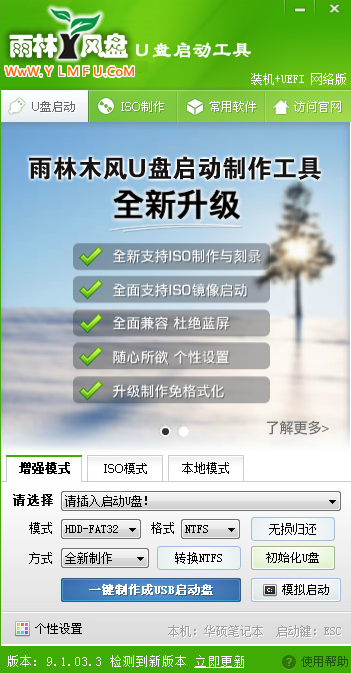
2、插入U盤之後點擊  按鈕,程序會提示是否繼續,確認所選U盤無重要數據後開始製作:
按鈕,程序會提示是否繼續,確認所選U盤無重要數據後開始製作:
製作過程中不要進行其它操作以免造成製作失敗,製作過程中可能會出現短時間的停頓,請耐心等待幾秒鍾,當提示製作完成時安全刪除您的U盤並重新插拔U盤即可完成啟動U盤的製作。
第三步:下載您需要的gho係統文件並複製到U盤中
將您自己下載的GHO文件或GHOST的ISO係統文件複製到U盤“GHO”的文件夾中,如果您隻是重裝係統盤不需要格式化電腦上的其它分區,也可以把GHO或者ISO放在硬盤係統盤之外的分區中。
第四步:進入BIOS設置U盤啟動順序
電腦啟動時按“del”或“F8”鍵進入BIOS設置具體設置請參閱 深度完美U盤裝係統設置U盤啟動教程。(每一台電腦的BIOS設置界麵是不一樣的)
第五步:用U盤啟動快速安裝係統
(第一種方法)進PE用智能裝機工具安裝
(第二種方法)不進PE安裝。
把U盤GHO文件夾中希望默認安裝的GHO係統文件重命名為“shendu.GHO”。
插入U盤啟動後點擊“不進PE安裝係統GHO到硬盤第一分區”即可進入安裝係統狀態了
1、一鍵還原,告別繁瑣;一盤兩用,攜帶方便
不需要任何技術基礎,一鍵製作U盤啟動盤,自動完成,平時當U盤使用,需要的時候就是引導修複盤, 完全不需要光驅和光盤,攜帶方便。u盤啟動工具中包含有Diskgenius分區工具、雨林木風一鍵硬盤還原工具、onekey硬盤還原、ghost還原工具、MaxDos工具箱等等,工具齊全,是電腦係統急救最給力的優盤裝係統高手!
2、寫入保護,防止病毒侵襲,讀寫速度快,安全穩固
雨林木風u盤裝係統采用寫入保護技術,徹底切斷病毒傳播途徑。光盤和光驅係機械產品,容易劃傷和損壞;U盤啟動盤可達5萬次讀寫次數,USB3.0高速傳輸,整個過程不到10分鍾。本站有大量的U盤裝係統教程圖解,u盤裝win8係統視頻教程,一步步教您怎麼用u盤裝 係統,如何用U盤裝win7係統,讓您輕輕鬆鬆一鍵重裝好您的電腦係統!
3、自由一鍵U盤裝係統,方便快捷,全麵兼容新舊配置
自製引導光盤和光驅無法更新係統,雨林木風u盤啟動盤製作工具的用戶可以自由重裝係統,輕鬆實現u盤裝win7係統、u盤裝win8係統,支持onekey一鍵還原與原版係統安裝,方便快捷,自動安裝。支持雙顯卡筆記本的引導進萬能WINPE係統,防藍屏新技術,舊電腦智 能加速,原來20分鍾 進PE的2分鍾完成。
1、細節調整、變量優化、邏輯優化、按鈕優化
2、修整替換獲取U盤信息的COM(ObjGet),避免有些係統在運行程序時就報錯的問題
3、替換模擬器上的檢索程序或文件名引用的 COM 對象,提高兼容性
4、U盤自動拔插工具改為核心程序完成
5、優化備份時更智能選擇GHO目標磁盤
6、增加最小到到托盤右鍵菜單及打開主界麵提示
7、優化升級啟動U盤代碼的判斷
8、增加製作U盤深度完美卷標
9、增加免格式化將U盤轉換為NTFS格式
10、增加程序最小化到托盤時,如果再次雙擊本程序時則自動打開已運行的主界麵(WIN7托盤是隱藏的,這樣更方便)
11、增加ISO製作、ISO製作啟動U盤(支持Vista、Win7、Win2008、Win2008 R2、Win8係統寫入U盤等)、ISO刻錄等
12、調整ISO製作啟動U盤默認為“高端隱藏”
13、增加是否有刻錄機的判斷,避免點擊刻錄如果電腦上無刻錄機時摸不著頭腦
14、增加轉換NTFS前自動拔插U盤,定可能避免轉換失敗
15、修正PE智能安裝器的dsptw些命令和UltraISO的“隱藏”寫入磁盤映像衝突問題
16、增加ISO模式製作啟動U盤自動拔插U盤功能
17、增加ISO模式製作啟動U盤詢問是否用“模擬器”測試啟動U盤功能
18、增加ISO模式製作啟動U盤創建GHO目錄功能
19、增加ISO模式製作啟動U盤自動選擇“隱藏啟動分區”功能,係統ISO會自動選擇為“無”

 Fvd Downloader插件(附Fvd Downloader使用方法) 免費版係統其它
/ 942M
Fvd Downloader插件(附Fvd Downloader使用方法) 免費版係統其它
/ 942M
 Ubuntu18.04iso鏡像(Linux係統) amd64位官方版係統其它
/ 1G
Ubuntu18.04iso鏡像(Linux係統) amd64位官方版係統其它
/ 1G
 Logitech G HUB(羅技hub驅動)v2019.2.16267.0官方版係統其它
/ 31M
Logitech G HUB(羅技hub驅動)v2019.2.16267.0官方版係統其它
/ 31M
 UOS純淨版(統一操作係統) v20 全新版係統其它
/ 2G
UOS純淨版(統一操作係統) v20 全新版係統其它
/ 2G
 杏雨梨雲啟動維護係統(官網pe)v2020中秋版係統其它
/ 719M
杏雨梨雲啟動維護係統(官網pe)v2020中秋版係統其它
/ 719M
 係統總裁USB3.1驅動注入工具(usb3.1電腦驅動升級) 官方版係統其它
/ 33M
係統總裁USB3.1驅動注入工具(usb3.1電腦驅動升級) 官方版係統其它
/ 33M
 modscan32激活漢化版(附注冊碼) v8.A00 授權版係統其它
/ 2M
modscan32激活漢化版(附注冊碼) v8.A00 授權版係統其它
/ 2M
 Wraith Prism免費版(AMD原裝散熱RGB控製工具)係統其它
/ 33M
Wraith Prism免費版(AMD原裝散熱RGB控製工具)係統其它
/ 33M
 一鍵ghost工具win10版(一鍵ghost win10 64位版) 最新版係統其它
/ 19M
一鍵ghost工具win10版(一鍵ghost win10 64位版) 最新版係統其它
/ 19M
 創意筆手寫係統(手寫板驅動) v9.0 官方版係統其它
/ 50.80M
創意筆手寫係統(手寫板驅動) v9.0 官方版係統其它
/ 50.80M
 Fvd Downloader插件(附Fvd Downloader使用方法) 免費版係統其它
/ 942M
Fvd Downloader插件(附Fvd Downloader使用方法) 免費版係統其它
/ 942M
 Ubuntu18.04iso鏡像(Linux係統) amd64位官方版係統其它
/ 1G
Ubuntu18.04iso鏡像(Linux係統) amd64位官方版係統其它
/ 1G
 Logitech G HUB(羅技hub驅動)v2019.2.16267.0官方版係統其它
/ 31M
Logitech G HUB(羅技hub驅動)v2019.2.16267.0官方版係統其它
/ 31M
 UOS純淨版(統一操作係統) v20 全新版係統其它
/ 2G
UOS純淨版(統一操作係統) v20 全新版係統其它
/ 2G
 杏雨梨雲啟動維護係統(官網pe)v2020中秋版係統其它
/ 719M
杏雨梨雲啟動維護係統(官網pe)v2020中秋版係統其它
/ 719M
 係統總裁USB3.1驅動注入工具(usb3.1電腦驅動升級) 官方版係統其它
/ 33M
係統總裁USB3.1驅動注入工具(usb3.1電腦驅動升級) 官方版係統其它
/ 33M
 modscan32激活漢化版(附注冊碼) v8.A00 授權版係統其它
/ 2M
modscan32激活漢化版(附注冊碼) v8.A00 授權版係統其它
/ 2M
 Wraith Prism免費版(AMD原裝散熱RGB控製工具)係統其它
/ 33M
Wraith Prism免費版(AMD原裝散熱RGB控製工具)係統其它
/ 33M
 一鍵ghost工具win10版(一鍵ghost win10 64位版) 最新版係統其它
/ 19M
一鍵ghost工具win10版(一鍵ghost win10 64位版) 最新版係統其它
/ 19M
 鳳凰係統安裝包32位版v1.5 正式版係統其它
/ 408M
鳳凰係統安裝包32位版v1.5 正式版係統其它
/ 408M
 Fvd Downloader插件(附Fvd Downloader使用方法) 免費版係統其它
Fvd Downloader插件(附Fvd Downloader使用方法) 免費版係統其它
 Ubuntu18.04iso鏡像(Linux係統) amd64位官方版係統其它
Ubuntu18.04iso鏡像(Linux係統) amd64位官方版係統其它
 Logitech G HUB(羅技hub驅動)v2019.2.16267.0官方版係統其它
Logitech G HUB(羅技hub驅動)v2019.2.16267.0官方版係統其它
 UOS純淨版(統一操作係統) v20 全新版係統其它
UOS純淨版(統一操作係統) v20 全新版係統其它
 杏雨梨雲啟動維護係統(官網pe)v2020中秋版係統其它
杏雨梨雲啟動維護係統(官網pe)v2020中秋版係統其它
 係統總裁USB3.1驅動注入工具(usb3.1電腦驅動升級) 官方版係統其它
係統總裁USB3.1驅動注入工具(usb3.1電腦驅動升級) 官方版係統其它
 modscan32激活漢化版(附注冊碼) v8.A00 授權版係統其它
modscan32激活漢化版(附注冊碼) v8.A00 授權版係統其它
 Wraith Prism免費版(AMD原裝散熱RGB控製工具)係統其它
Wraith Prism免費版(AMD原裝散熱RGB控製工具)係統其它
 一鍵ghost工具win10版(一鍵ghost win10 64位版) 最新版係統其它
一鍵ghost工具win10版(一鍵ghost win10 64位版) 最新版係統其它